1. Masuk server manager > manage > add roles and features.
3. Pilih "role based or feature based installation".
4. Pilih " select a server from the server pool ". Dan pilih ip server yang sudah kita setting lalu klik next.
5. Pilih DNS Server.
6. Di bagian ini kita next saja
7. Sama seperti sebelummnya bagian ini kita next saja.
8. Klik install untuk menginstal dns servernya.
9. Tunggu hingga proses selesai
Konfigurasi
Forward
1. Masuk ke server manager, klik tools > DNS
2. Klik kanan pada " Forward Lookup Zone " lalu pilih new zone.
3. Selanjutnya kita klik next.
4. Pilih yang "Primary Zone", Lalu klik next
5. Masukkan domain kalian pada kolom "Zone name", Lalu klik next
6. Disini terlihat bahwa zona yang ingin kita buat akan berupa file .dns, Lalu kita klik next saja.
7. Matik Dynamic Updatesnya, Kemudian klik next.
8. Maka konfigurasi yang sudah kita buat akan tampil, lalu kita klik finish
Reverse
1. Klik kanan pada " Reverse Lookup Zone " lalu pilih new zone.
2. Kita klik next saja
3. Pilih yang "Primary zone", Lalu klik next
4. Pilih "IPv4 reverse lookup zone" karna kita menggunakn ipv4, Lalu kita kik next.
5. Masukkan Network id nya dengan tiga oktat pertama, Selanjutnya klik next.
6. Bisa dilihat disini bahwa konfigurasi yang kita lakukan akan membuat file seperti ini, Lalu klik next.
7. Matikan Dynamiz updatesnya , Lalu klik next
8. Disini terlihat konfigurasi yang sudah kita lakukan sebelumnya, jika sudah pasti tidak ada yang salah kita klik next.
Membuat host (Forward Lookup zone)
1. Klik kanan pada domain kalian > New host
2. Masukkan ip add server kalian lalu centang pada PTR Record nya > Add host.
3. Berikut tampilan nslookupnya.
Konfigurasi DNS pada Windows Server 2012
 Reviewed by FaryzX
on
Juni 14, 2020
Rating:
Reviewed by FaryzX
on
Juni 14, 2020
Rating:
 Reviewed by FaryzX
on
Juni 14, 2020
Rating:
Reviewed by FaryzX
on
Juni 14, 2020
Rating:
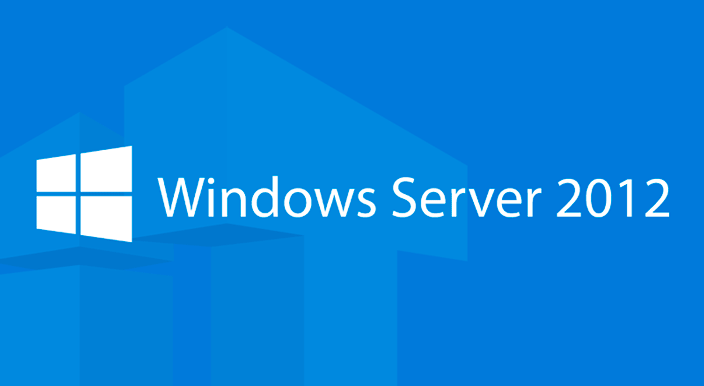
































Tidak ada komentar: